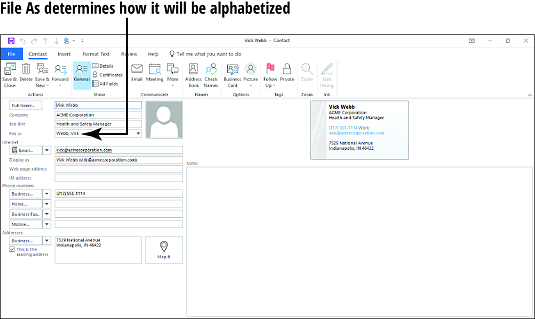Outlook fa referència a la informació que emmagatzemeu sobre persones i organitzacions com a informació de contacte i l'emmagatzema en una carpeta anomenada Contactes. Per accedir a la carpeta Contactes, feu clic a la icona Contactes (que sembla dues persones) a l'extrem inferior esquerre de la finestra d'Outlook.
La carpeta Contactes mostra cada contacte que heu introduït a l' Outlook 2019 .

Tot i que la imatge de dalt mostra diversos contactes, no en tens cap quan comences. Cal que introduïu cadascuna individualment.
Per emmagatzemar la informació de contacte d'algú, seguiu aquests passos:
A la finestra Contactes, feu clic al botó Contacte nou a la cantonada superior esquerra.
Apareix una nova finestra de contacte sense títol.
Al pas 1, també podeu triar Inici → Contacte nou o prémer Ctrl+N per iniciar un contacte nou. Fes una ullada a aquestes altres dreceres de teclat d'Outlook 2019 .
Ompliu la informació que voleu emmagatzemar per a la persona o organització.
Podeu omplir tant o poc com vulgueu.
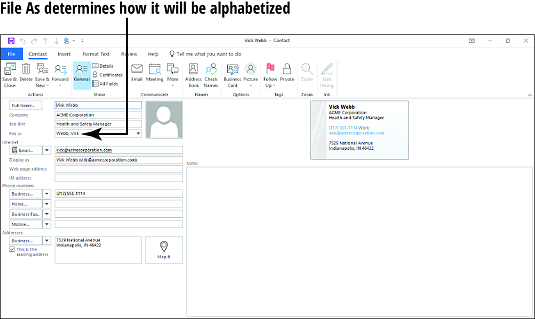
Com més completa facis una entrada per a una persona, més útil pot ser l'Outlook. Tanmateix, es necessita més temps per introduir tots els detalls necessaris per a un registre complet que només introduir un nom i una adreça de correu electrònic. Cap dels camps és obligatori.
Feu clic al botó Desa i tanca a la cinta. El contacte s'afegeix a la vostra llista de contactes.
Aquests són alguns consells a tenir en compte quan introduïu informació de contacte a Outlook 2019:
- Tot el que escriviu al camp Nom complet substitueix immediatament Sense títol a la barra de títol del quadre de diàleg.
- Al camp Fitxer com, especifiqueu com s'ordena alfabèticament aquesta entrada. El valor predeterminat és pel cognom, de manera que inverteix el que poseu al camp Nom complet. Per exemple, si introduïu John Doe al camp Nom complet, el fitxer com apareix com Doe, John . Pel que fa als noms de les persones, aquesta sol ser la millor manera. Tanmateix, per al nom d'una empresa (com ara ACME Corporation), probablement no voldreu que estigui ordenat alfabèticament com a Corporació, ACME. Per solucionar-ho, obriu la llista desplegable Fitxer com i trieu ACME Corporation .
- Si introduïu un nom d'empresa (al camp Empresa), encara hi ha més opcions disponibles a la llista Fitxer com. Per exemple, podeu triar ordenar l'ordre alfabètic pel nom de l'empresa en comptes de l'individu i posar el nom de la persona o de l'empresa entre parèntesis, com ara:
- ACME Corporation (Doe, John)
- Doe, John (ACME Corporation)
- Podeu emmagatzemar diverses adreces de correu electrònic per a la mateixa persona. Tingueu en compte que el correu electrònic no és només una etiqueta de camp, sinó també una llista desplegable. Obriu la llista i seleccioneu Correu electrònic 2, Correu electrònic 3, etc. per a adreces addicionals.
- Tots els camps de números de telèfon també tenen llistes desplegables associades a les seves etiquetes. Podeu emmagatzemar quatre números de telèfon per a una persona i podeu triar quines etiquetes portarà cadascun d'ells. Per exemple, podeu assignar l'etiqueta Mòbil a un dels números de telèfon.
- Podeu tenir tres adreces per a una persona: Empresa, Casa i Altres. Canvieu entre ells amb la llista desplegable de la secció Adreces.
- Quan introduïu una adreça però no l'introduïu en el format de correu adequat (adreça, ciutat, estat i codi postal), un quadre de diàleg us demanarà que les ompliu. Això és per a la vostra pròpia protecció: per assegurar-vos que totes les adreces que introduïu és utilitzable.
- Utilitzeu la subfinestra Notes per emmagatzemar qualsevol informació addicional sobre la persona que no coincideixi amb cap dels camps.
- Els camps predeterminats que apareixen s'anomenen camps generals. Hi ha més camps disponibles. A la pestanya Contacte, al grup Mostra, feu clic a Detalls per veure'n altres.
- Per personalitzar com apareixen els vostres contactes, trieu entre conjunts de camps diferents dels predeterminats.